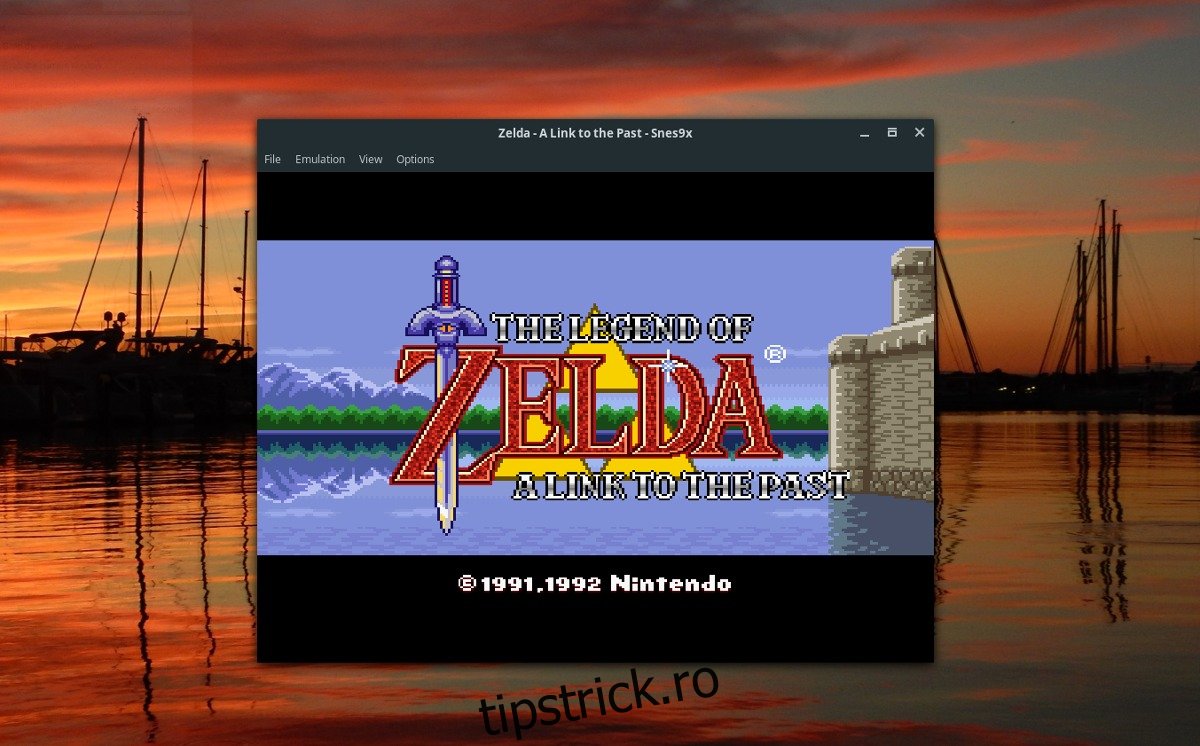Emularea este o tehnologie minunată pe care fanii jocurilor video o pot folosi pentru a studia și a se bucura de jocurile vechi de pe consolele de jocuri video, în special de cele care nu mai sunt în producție. Una dintre cele mai populare console de emulat, în special pe platforma Linux, este Super Nintendo. Când vine vorba de a juca jocuri Super Nintendo pe Linux, nu lipsesc emulatoarele SNES, dar de departe cea mai bună și cea mai prietenoasă aplicație de pe platformă este Snes9x. Are o interfață grafică ușor de utilizat, cu o mulțime de setări diferite, suport pentru stări de salvare, opțiuni de randare, gamepad-uri și multe altele.
Notă: wdzwdz nu încurajează sau tolerează în niciun caz descărcarea sau distribuirea ilegală de fișiere ROM pentru SNES. Dacă alegeți să instalați SNES9x, vă rugăm să utilizați propriile ROM-uri de joc pentru care ați făcut copii de rezervă pe computer, în mod legal.
Cuprins
Ubuntu, Debian și alte Linux-uri prin Flatpak
În ciuda faptului că Ubuntu și baza de pachete Debian în general se bucură de cea mai mare atenție din partea dezvoltatorilor de software Linux, în prezent nu există o versiune de Snes9x ambalată pentru aceste distribuții populare. Nu sunt disponibile PPA pentru Ubuntu și nu există nicio indicație că acest lucru se va schimba. În plus, nu există depozite de software Debian de sine stătătoare pe care să le poată adăuga și nici fișiere de pachete DEB pe care cineva le poate căuta.
Înainte de formatele moderne de pachete universale Linux, aceasta ar fi o problemă reală. În zilele noastre, totuși, fanii Snes9x îl pot instala cu ușurință fără a fi nevoiți să se bazeze pe sistemul lor de operare. Aceasta înseamnă că utilizatorii Ubuntu și Debian (precum orice distribuție Linux care poate rula Flatpak) se pot bucura și de acest minunat emulator!
Notă: următoarele instrucțiuni necesită configurarea Flatpak înainte de a continua.
Mai întâi, adăugați depozitul Flathub la configurația dvs. Flatpak. Acest lucru nu este necesar, dar va adăuga mai multe surse de software la distribuția dvs. Linux. În loc să vedeți doar aplicațiile în software-ul Gnome (și în altă parte), veți vedea toate aplicațiile și de acolo.
sudo flatpak remote-add --if-not-exists flathub https://flathub.org/repo/flathub.flatpakrepo
Cu Flathub prezent, putem continua și descărca pachetul Snes9x și îl salvam local. Pentru a fi clar, puteți instala pachetul de la distanță prin adresa URL, dar este mai bine să descărcați fișierul. În acest fel, îl puteți salva pentru o dată ulterioară sau îl puteți instala pe mai multe computere.
wget https://flathub.org/repo/appstream/com.snes9x.Snes9x.flatpakref
Folosind comanda CD, accesați directorul Descărcări.
cd ~/Downloads
În interiorul folderului de descărcare, instalați pachetul Snes9x:
sudo flatpak install com.snes9x.Snes9x.flatpakref
Când comenzile se termină, Snes9x va fi gata de utilizare. Înțelegeți că, în unele medii desktop, comanda rapidă către program nu va apărea până când nu vă deconectați și vă conectați din nou.
Arch Linux
sudo pacman -S snes9x-gtk
Fedora
Nu veți putea instala Snes9x pe computerul dumneavoastră Fedora Linux din cutie. Fedora nu distribuie programe care nu sunt gratuite. În schimb, Snes9x poate fi instalat pe Fedora printr-un depozit RPM terț care nu este gratuit. Pentru ca acesta să funcționeze, urmați acești pași.
Mai întâi, accesați site-ul web RPM Fusion și selectați versiunea dvs. de Fedora. În momentul scrierii acestui articol, Fedora 24-27 și Fedora Rawhide au suport.
Faceți clic pe linkul de descărcare pentru a obține RPM-ul non-gratuit și descărcați-l pe computer. Odată descărcat, deschideți un terminal și utilizați comanda CD pentru a intra în folderul Descărcări.
cd ~/Downloads
Odată ajuns în folderul Descărcări, instalați pachetul RPM Fusion pentru a activa repo-ul non-gratuit pe sistemul dumneavoastră.
sudo dnf install rpmfusion-nonfree-release-*.noarch.rpm
Acum, instalați Snes9x:
sudo dnf install snes9x-gtk
OpenSUSE
Fanii SUSE care doresc să lucreze acest emulator SNES pe sistemul lor de operare nu trebuie să se bată cu nimic, deoarece programul este pe OpenSUSE Build Service. Pentru a-l instala, accesați această paginăselectați versiunea dvs. a sistemului de operare și faceți clic pe butonul „Instalare cu 1 clic” pentru ca totul să funcționeze.
Joacă cu Snes9x
Jocul cu Snes9x începe prin încărcarea unui ROM în aplicație. Pentru a face asta, luați un ROM și plasați-l pe computer. De acolo, deschideți Snes9x pe computerul dvs. Linux și faceți clic pe „Fișier”. Sub acest meniu, localizați și faceți clic pe „Open ROM Image”. Utilizați browserul de fișiere care se deschide pentru a căuta fișierul ROM de pe computer și selectați „deschide”.
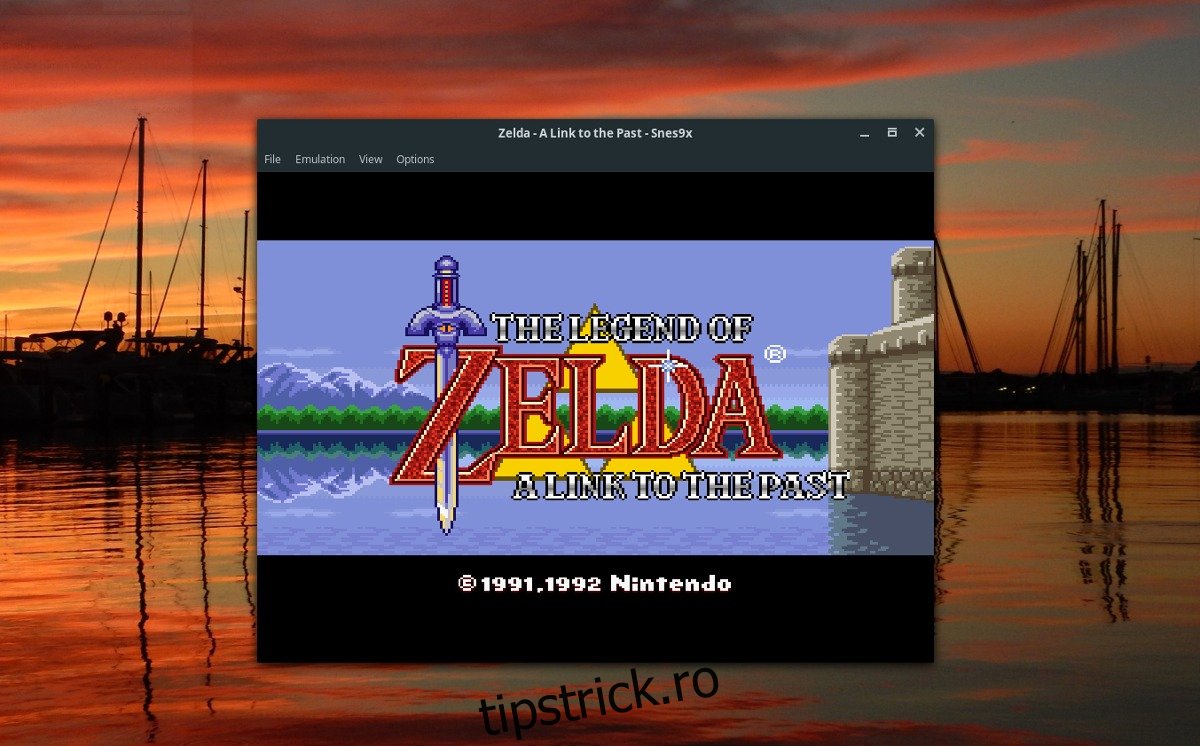
Odată deschis, Snes9x va încărca instantaneu ROM-ul.
Notă: pentru a pune emulatorul în modul ecran complet, faceți clic pe meniul „Vizualizare”, apoi selectați „ecran complet”. Lăsați-l apăsând ESC de pe tastatură.
Gamepad-uri
Aplicația Snes9x are suport pentru game-pad-uri. Nu sunt necesari șoferi. Conectați-vă controlerul de joc preferat și, atâta timp cât funcționează deja pe Linux, va funcționa cu emulatorul.
Pentru a atribui controale de la emulator controlerului dvs., găsiți și faceți clic pe „Opțiuni”, apoi selectați „preferințe”.
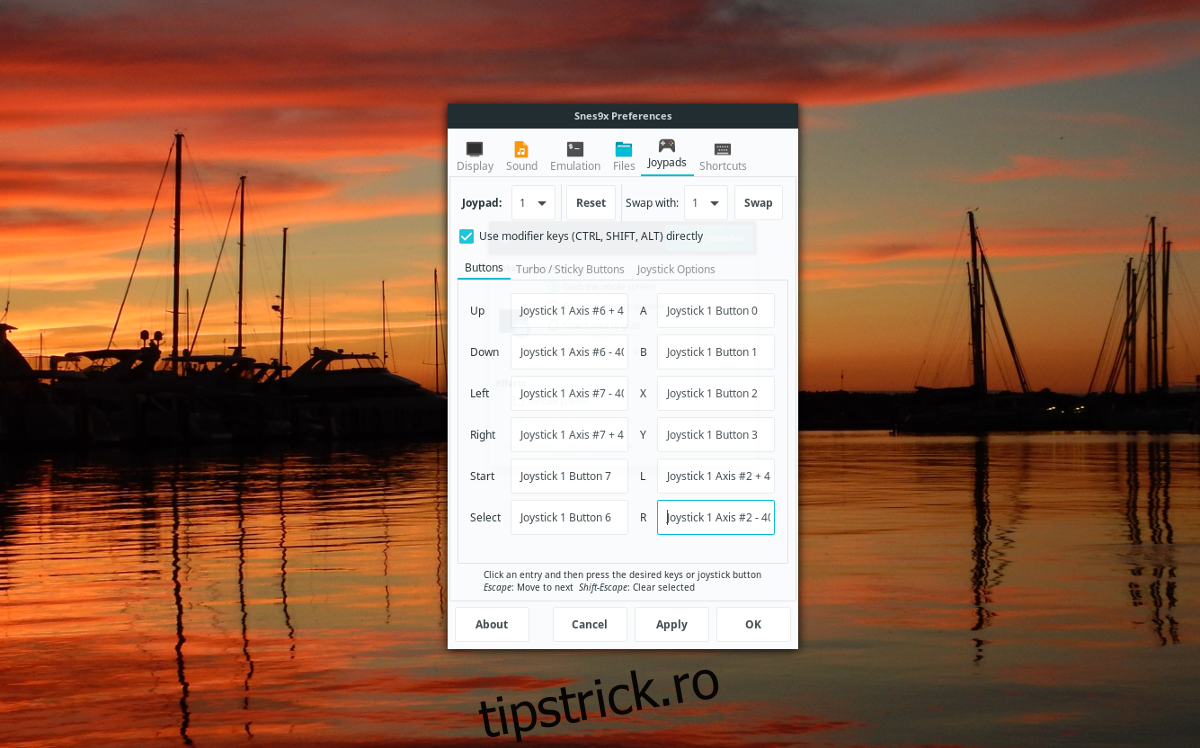
În zona de preferințe, faceți clic pe pictograma controlerului cu „Joypads” lângă ea pentru a configura controlerul. În meniu, faceți clic pe „SUS” cu mouse-ul, apoi apăsați butonul pe care doriți ca „SUS” să fie pe controler.
De aici, SNes9x vă va pune să atribuiți fiecare control, unul după altul. Când ați terminat, faceți clic pe „aplicați”.
Salvând Gamea
Trebuie să-ți salvezi jocul? Iată cum se face acest lucru în emulator. Mai întâi, ieșiți din modul ecran complet (dacă îl utilizați) apăsând tasta ESC. Apoi, faceți clic pe „Fișier”, apoi selectați „Salvare stare”. Selectați un slot pentru a salva jocul.
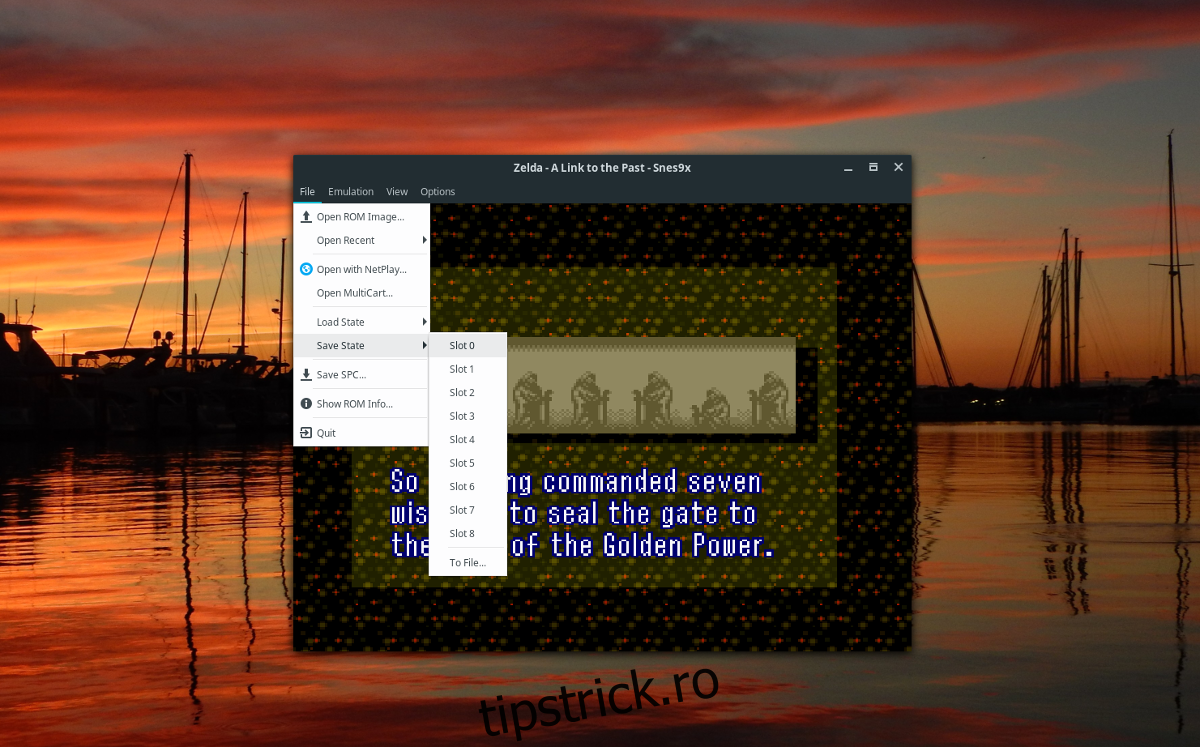
Pentru a încărca starea, repetați același proces, cu excepția că selectați „Încărcare stare” în loc de „Salvare stare”.